如果在Windows中按键盘上的Win + R组合键,会打开“运行”对话框,可以使用该对话框快速启动许多常用的操作系统命令,完成一些任务。有许多用户积极地利用这个功能,提高了工作效率,但是还有许多用户对此却一无所知。
本文列出了Windows 10、8.1和Windows 7中可以在“运行”对话框中使用的命令以及它们的作用。
如何打开“运行”对话框,这里有一些简单的方法:
1.在Windows的所有最新版本中,按Win + R键,其中Win是键盘上带有微软windows操作系统徽标的键。
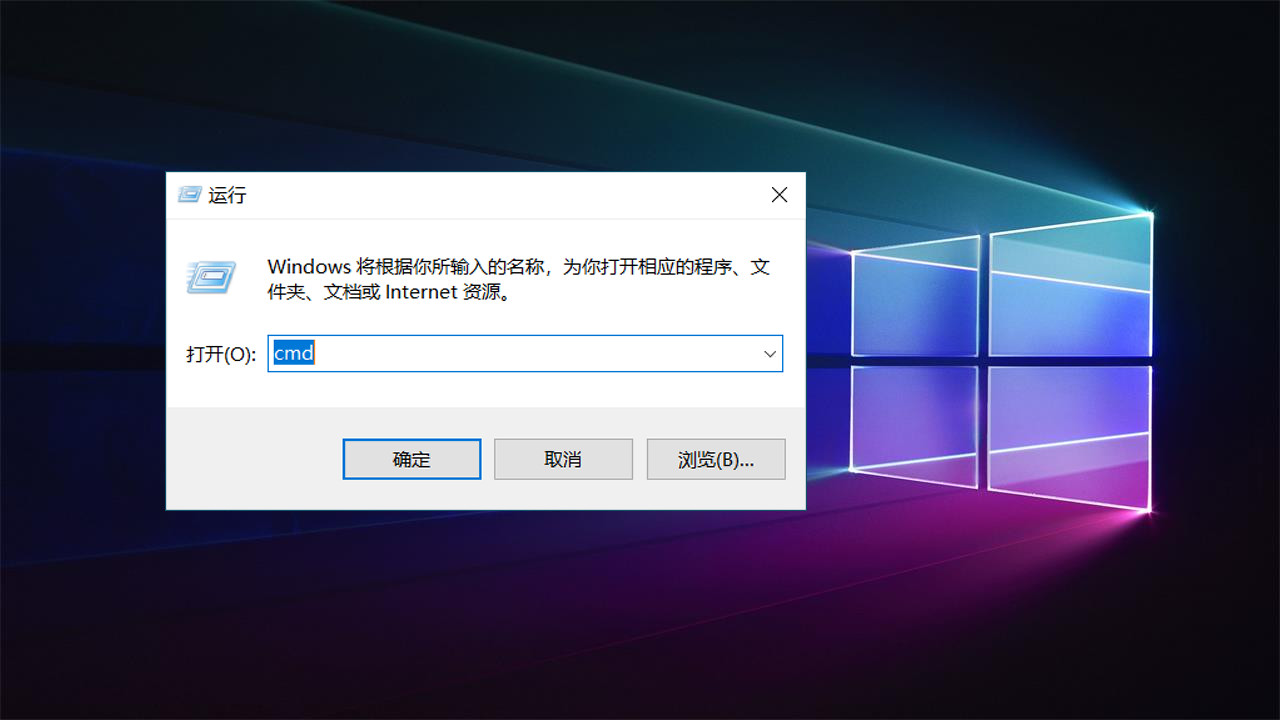
2.在Windows 10中,右键单击“开始”按钮,然后选择“运行”菜单项。
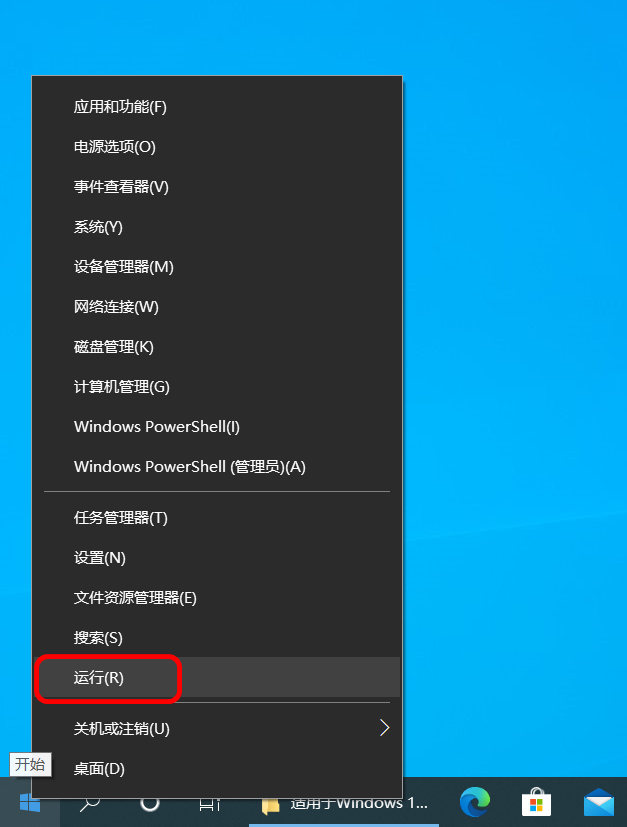
3.在任务栏上的搜索框或“开始”菜单中输入“运行”。
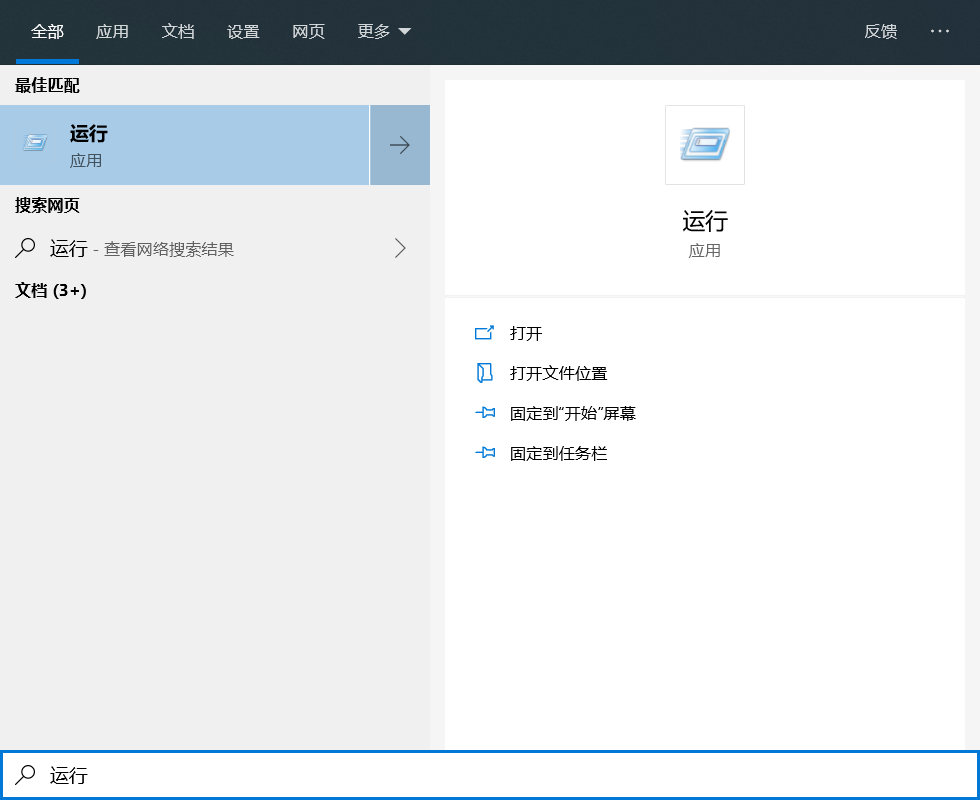
一、系统文件夹快捷键命令
有一些命令可让用户在文件资源管理器中快速打开常用的系统文件夹,操作方法非常简单,只需在“运行”对话框中输入命令并按Enter键,立即就可以打开相应的文件夹。
在下面列表中,为了便于说明,这些命令用引号括起来了,但实际上在输入框中无需输入它们,例如,在第二个命令中,仅输入一个英文句点。要注意是在英文状态下输入命令和字符。
- 打开系统驱动器的根目录(C:)-“\”
- 打开当前用户文件夹(C:\Users\UserName)-“.”
- 打开“用户”文件夹-“..”
- 打开临时文件文件夹-“%temp%”
- 打开当前用户的AppData\Roaming文件夹-“%appdata%”
- 打开当前用户的AppData\Local文件夹-“%localappdata%”
- 打开文件夹C:\Windows-“%systemroot%”
- 打开文件夹C:\ProgramData-“%programdata%”
这不是一个完整的列表,但在我看来,这是使用频率最高的一些操作,如果需要查找一些数据,删除指定文件夹中的某些内容经常用到这些文件夹。
二、用Win + R命令来运行Windows系统实用程序
使用Win + R命令可以快速启动Windows内置的系统实用程序,这些命令如下:
- calc-运行计算器。
- control-打开控制面板。
- cleanmgr-运行Windows磁盘清理实用程序。
- charmap-是一个字符表。
- dxdiag-DirectX诊断实用程序,包含有关系统、计算机图形和声音设置的信息。
- msconfig-系统配置实用程序。
- msinfo32-系统信息程序(硬件和操作系统信息)。
- mstsc-远程桌面连接。
- osk-启动屏幕键盘。
- regedit-注册表编辑器。
- resmon -Windows资源监视器。
- taskmgr-打开Windows任务管理器。
启动控制面板项目和控制台的命令
以下这些是用于管理Windows设置的命令:
- compmgmt.msc-计算机管理控制台。
- devmgmt.msc-设备管理器。
- diskmgmt.msc-磁盘管理。
- evenvwr.msc-查看事件。
- gpedit.msc-本地组策略编辑器(在Windows家庭版中不可用)。
- lusrmgr.msc-本地用户和组的管理。
- services.msc -Windows服务。
- appwiz.cpl-添加或删除程序。
- ncpa.cpl-网络连接及其设置。
- powercfg.cpl-配置电源设置。
- sysdm.cpl-系统参数(包括系统保护、交换文件、环境变量等)。
- firewall.cpl -Windows防火墙。
提示:
以上列表并没有包含所有可用的命令,列出的仅仅是一些用户经常需要用到的命令,并且在所有Windows版本中这些命令均能正常工作。
也可以使用带有参数的命令,或者仅适用于某些Windows版本的命令,例如:
- control desk.cpl,,@screensaver—打开屏幕保护程序。
- shutdown /o /r /t 0—进入Windows恢复环境。